По причине блокировки популярного видеосервиса YouTube всё большее количество пользователей появляется в альтернативном сервисе под названием RuTube (рутуб). Это означает, что работоспособность RuTube становится как никогда важной. Если с ним возникнут какие-либо неполадки, необходимо устранять их. Давайте рассмотрим возможные причины того, почему воспроизведение видео на RuTube не работает как положено, тормозит или зависает, и как это исправить.
Проблемы на стороне сервиса
Подобные проблемы бывают в любых сервисах и интернет-приложениях. Если RuTube не открывается на всех ваших устройствах и на всех видах подключения к интернету, таких как проводной интернет и мобильный интернет, неполадка может быть не на вашей стороне, а на стороне сервиса. Быть может, на нём проводятся технические работы, или сервис стал жертвой атак злоумышленников. Бывают временные сбои, которые делают сервис недоступным для пользователей. Часто пользователи жалуются, что рутуб плохо грузится или видео не воспроизводит контент.
В интернете существуют способы узнать, что в работе того или иного сервиса возникли неполадки. Имеются специальные сервисы, которые показывают работоспособность других сервисов и веб-сайтов в режиме реального времени. Одним из наиболее популярных сервисов является DownDetector.
- Перейдите по ссылке и найдите в списке сайтов RuTube или введите его название в поиск.
- Вы увидите информацию о состоянии данного сервиса с диаграммой данных за последние сутки. Также здесь отображается, когда случались последние крупные неполадки в работе сервиса.
Данные собираются благодаря комментариям от пользователей в интернете. В результате вы сможете узнать, в какое время были неполадки в работе сервиса и в каких регионах это происходило. Если в работе сервиса есть проблемы, вам остаётся ждать устранения неполадок, после чего воспроизведение видео на RuTube должно восстановиться. Часто можно заметить, что проблемы возникают из-за перегрузки серверов, особенно если сегодня на платформе запланирована премьера популярного контента.
Устранение неполадок в работе мобильного приложения
Если на стороне сервиса проблем не обнаружилось, необходимо проверить устройства. Многие заходят на подобные сервисы с мобильных устройств, таких как смартфоны и планшеты. Есть несколько способов проверить работоспособность программы на них. Часто пользователи жалуются, что рутуб лагает или тупит при просмотре видео, хотя другие сервисы работают нормально.
Проверка доступа в интернет
Просмотр видеороликов требует стабильного и быстрого подключения к интернету, поскольку передаётся большой объём данных. В случае неполадок с интернет-подключением зачастую появляются уведомления об этом, но не всегда. Если есть возможность, попробуйте сменить вид подключения. Например, вы можете поменять Wi-Fi на мобильный интернет или наоборот. Если рутуб тормозит и видео грузится медленно, причиной может быть слабое интернет-соединение.
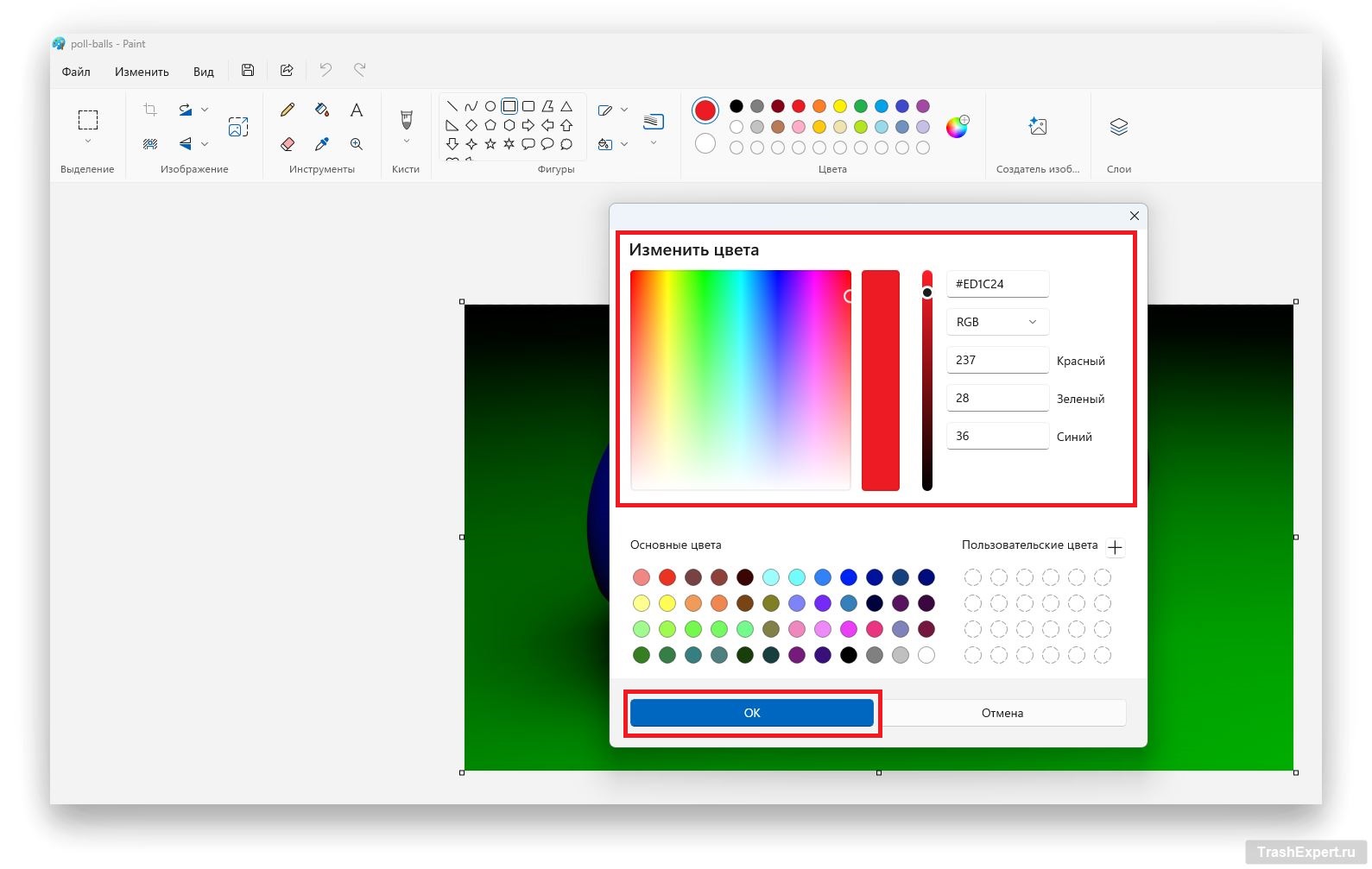
Также можно попробовать перезагрузить всю связь полностью, для чего не требуется перезагружать устройство. Достаточно будет активировать режим «В самолёте» и спустя некоторое время выключить его. Обычно такая возможность есть в панели быстрых настроек, которая открывается жестом от верхней части экрана вниз. Если сегодня ваш рутуб плохо грузит видео или отключается во время просмотра, этот метод часто помогает решить проблему.
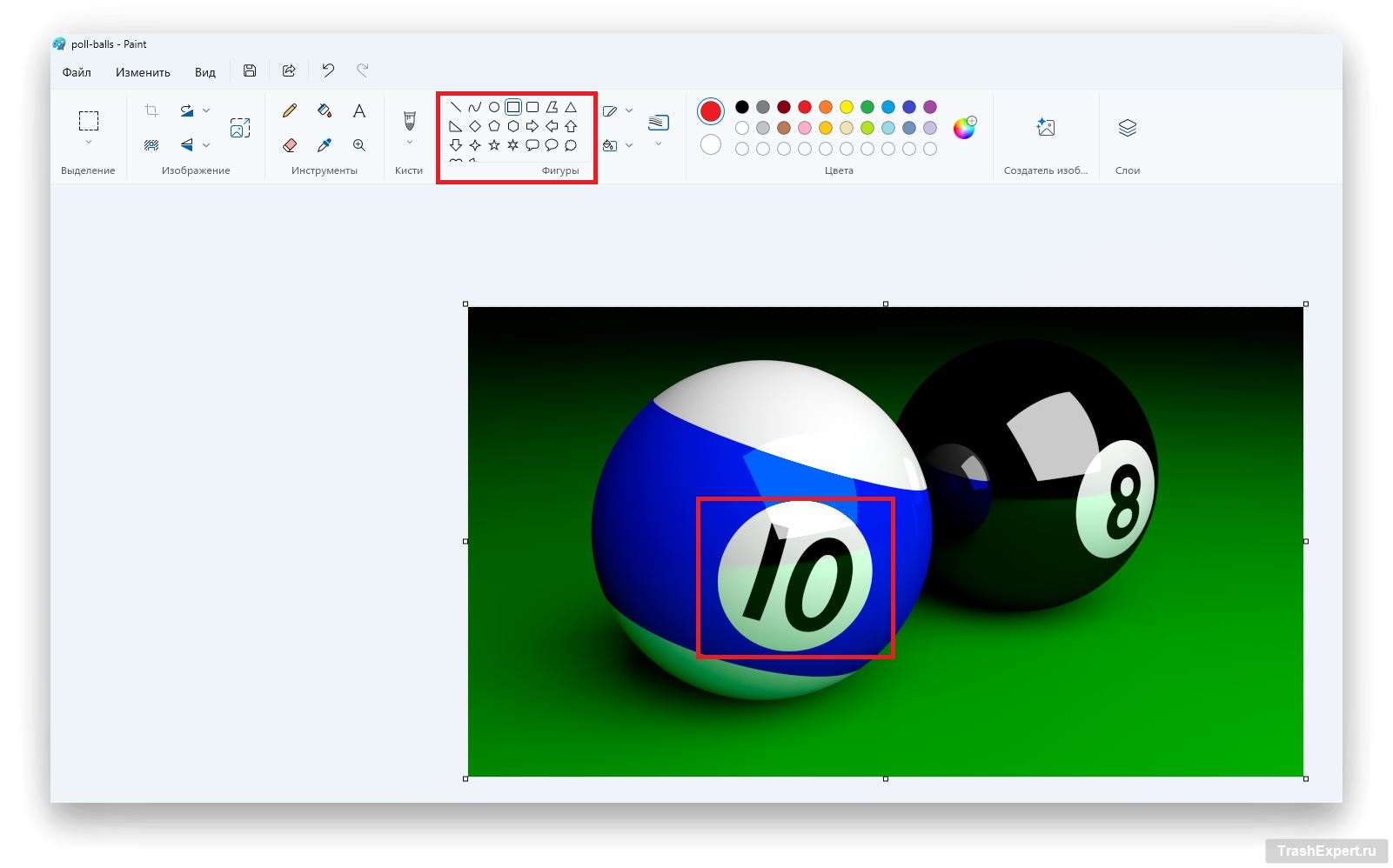
Можно сделать это и через системные настройки в разделе подключений. В зависимости от производителя и модели устройства название функции может быть разным, например, «В самолёте» или «В полёте».
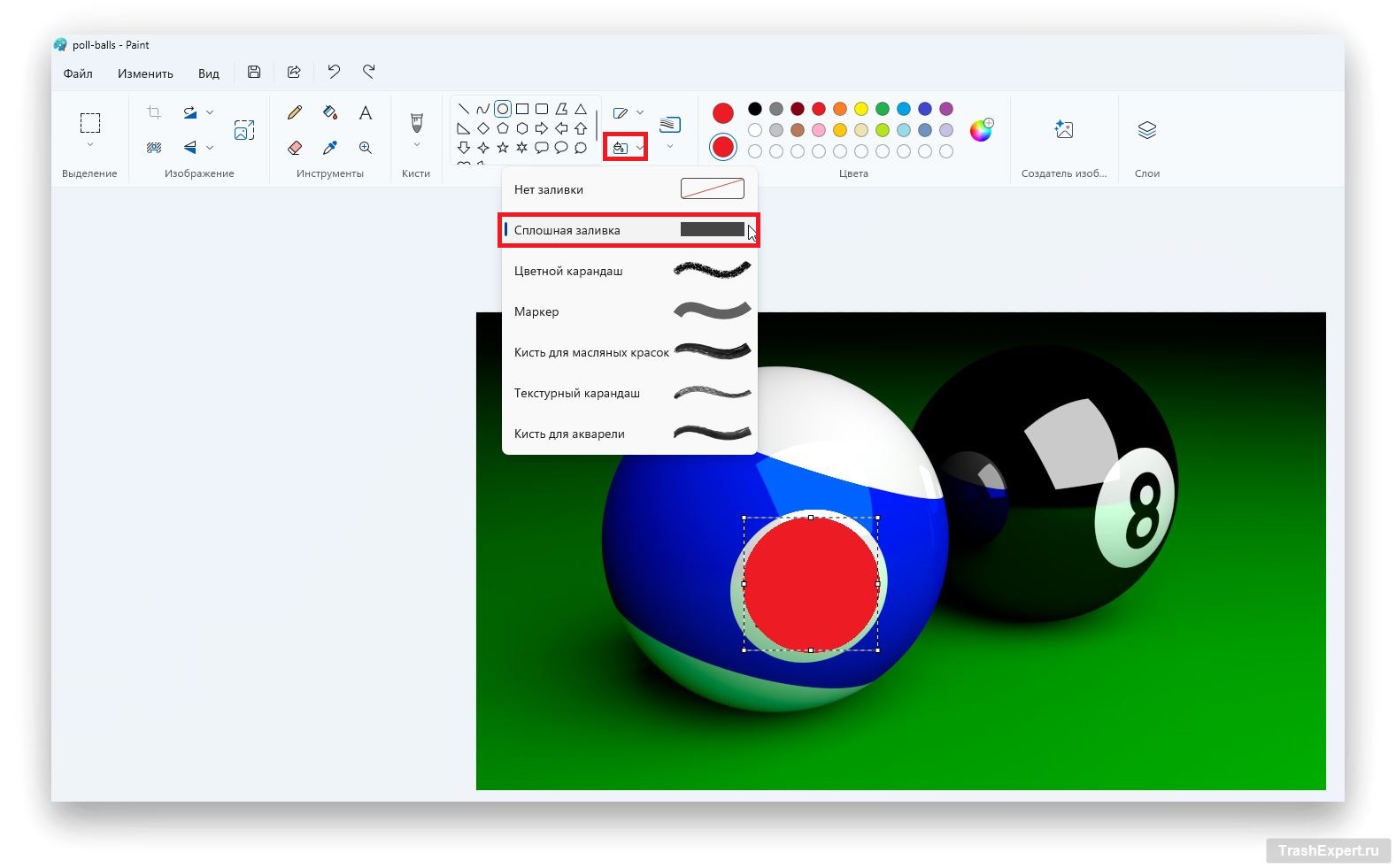
Очистите кэш
Любой браузер или программа на смартфонах постепенно накапливают кэш. Так называется хранилище данных, целью которого является ускорение повторного обращения к страницам. Поскольку они хранятся локально на устройстве, их не нужно скачивать заново. Бывает, что кэш повреждается, в результате чего в работе могут возникать неполадки. Многие пользователи отмечают, что рутьюб виснет именно из-за переполненного кэша.
Если в мобильном RuTube возникли проблемы, можно удалить из него кэш. Если неполадки в сервисе наблюдаются при обращении к нему через браузер на мобильном устройстве, можно очистить кэш браузера. После очистки кэша рутуб должен начать нормально воспроизводить видео без зависаний.
- Откройте на своём смартфоне или планшете системные настройки и раздел приложений. На разных устройствах и версиях операционной системы Android названия могут немного отличаться, но принцип одинаковый. Необходимо открыть раздел «Приложения и уведомления» и нажать на ссылку «Показать все приложения».
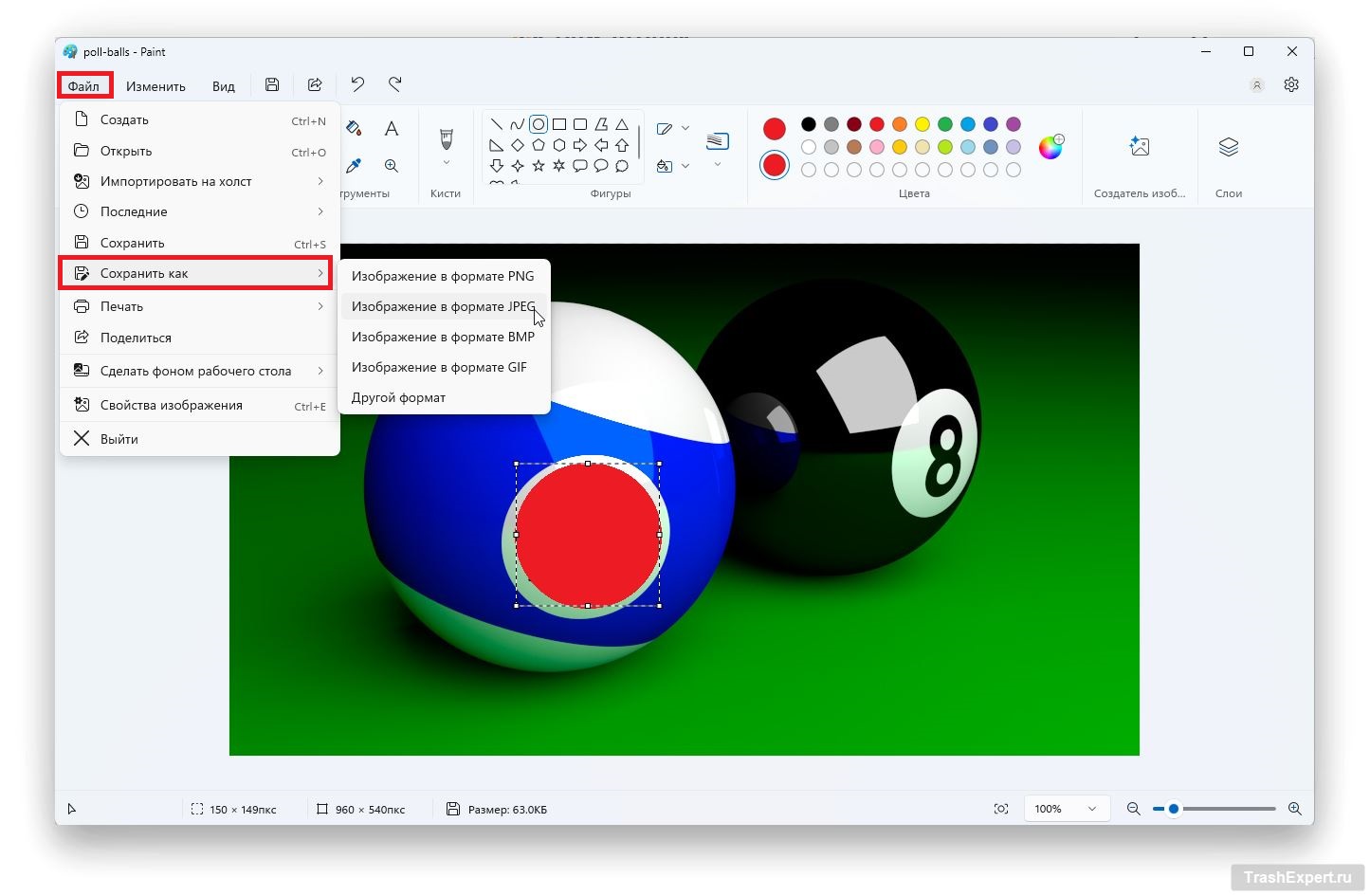
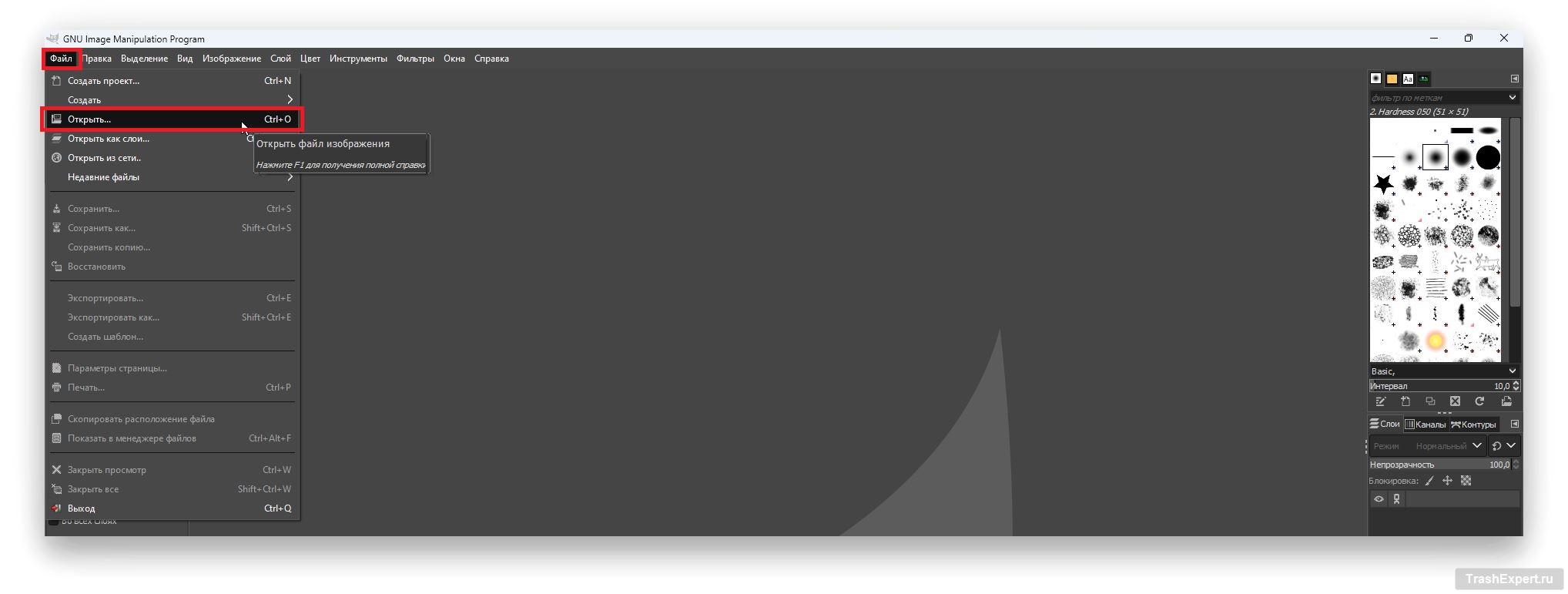
Далее найдите RuTube и нажмите на него. Откроется окно, нажмите там «Хранилище и кэш».


Здесь есть кнопка «Очистить кэш». Нажмите на неё.
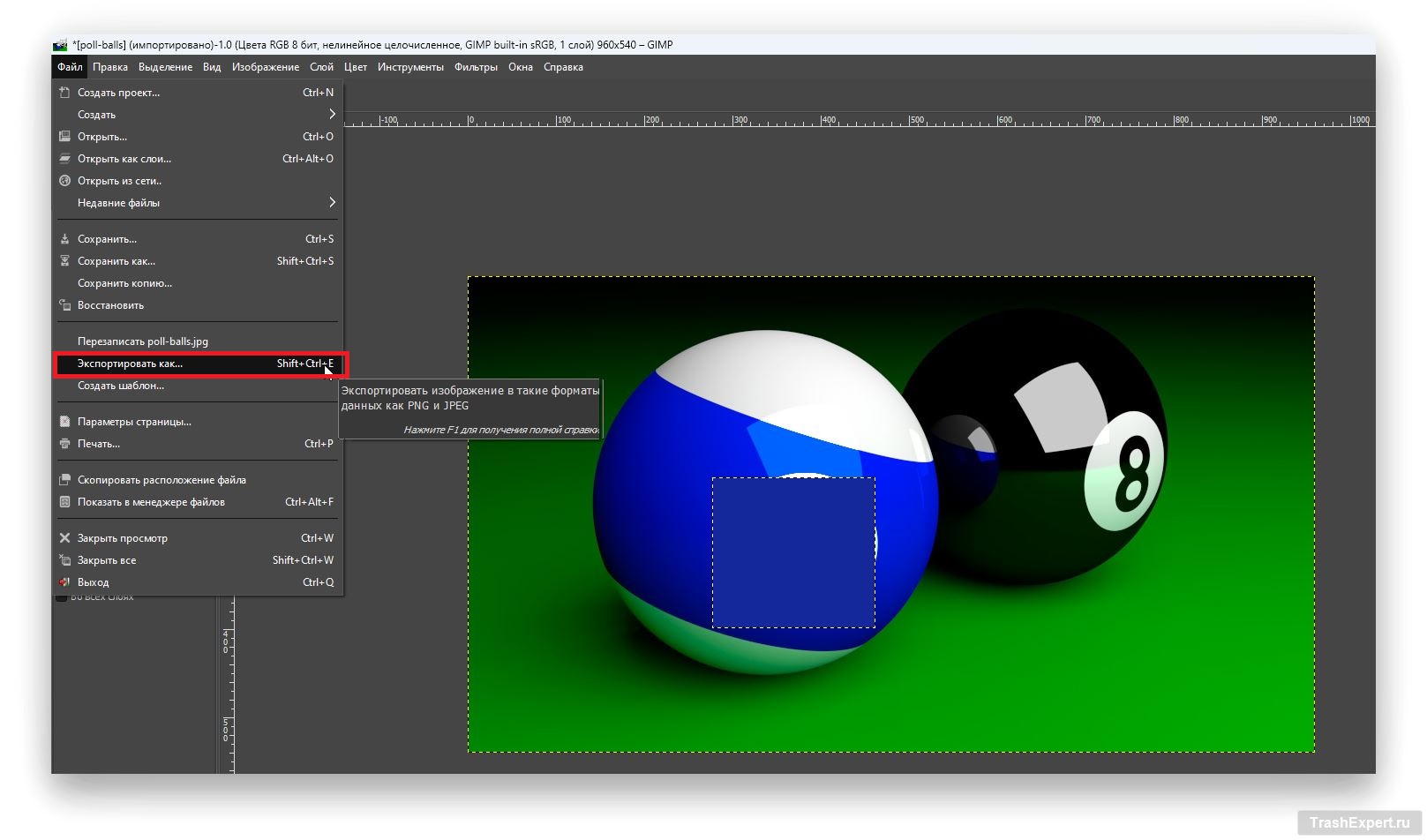
От неполадок также может помочь избавление от настроек программы, вернув их к первоначальному состоянию, каким оно было сразу после установки. Чтобы вернуть эти настройки, нажмите «Очистить хранилище». На других устройствах эта команда может называться «Удалить данные». Если рутуб пропал с экрана после очистки данных, просто перезапустите приложение.
Также возможен вариант, что повреждение системного кэша приводит к проблемам с доступом к сервисам через приложение на устройстве. Существуют специальные программы для очистки временных данных. Процесс происходит автоматически.
Обновите RuTube
Как обычно, в случае неполадок в работе мобильных приложений рекомендуется проверить, нет ли для них обновлений. Многие проблемы, когда рутуб тупит или видео не воспроизводит, решаются путем обновления приложения. Чаще всего для обновления нужно открыть магазин Google Play Store и проверить наличие обновлений.
К сожалению, RuTube в магазине Google отсутствует. Если вы устанавливали его через магазин Huawei, Samsung или RuStore, вы можете проверить наличие обновления в этих магазинах. Если вы устанавливали программу, скачав установочный файл с сайта RuTube, проверьте там наличие более современной версии. Бывает, что именно устаревшая версия рутуба плохо грузит видео.
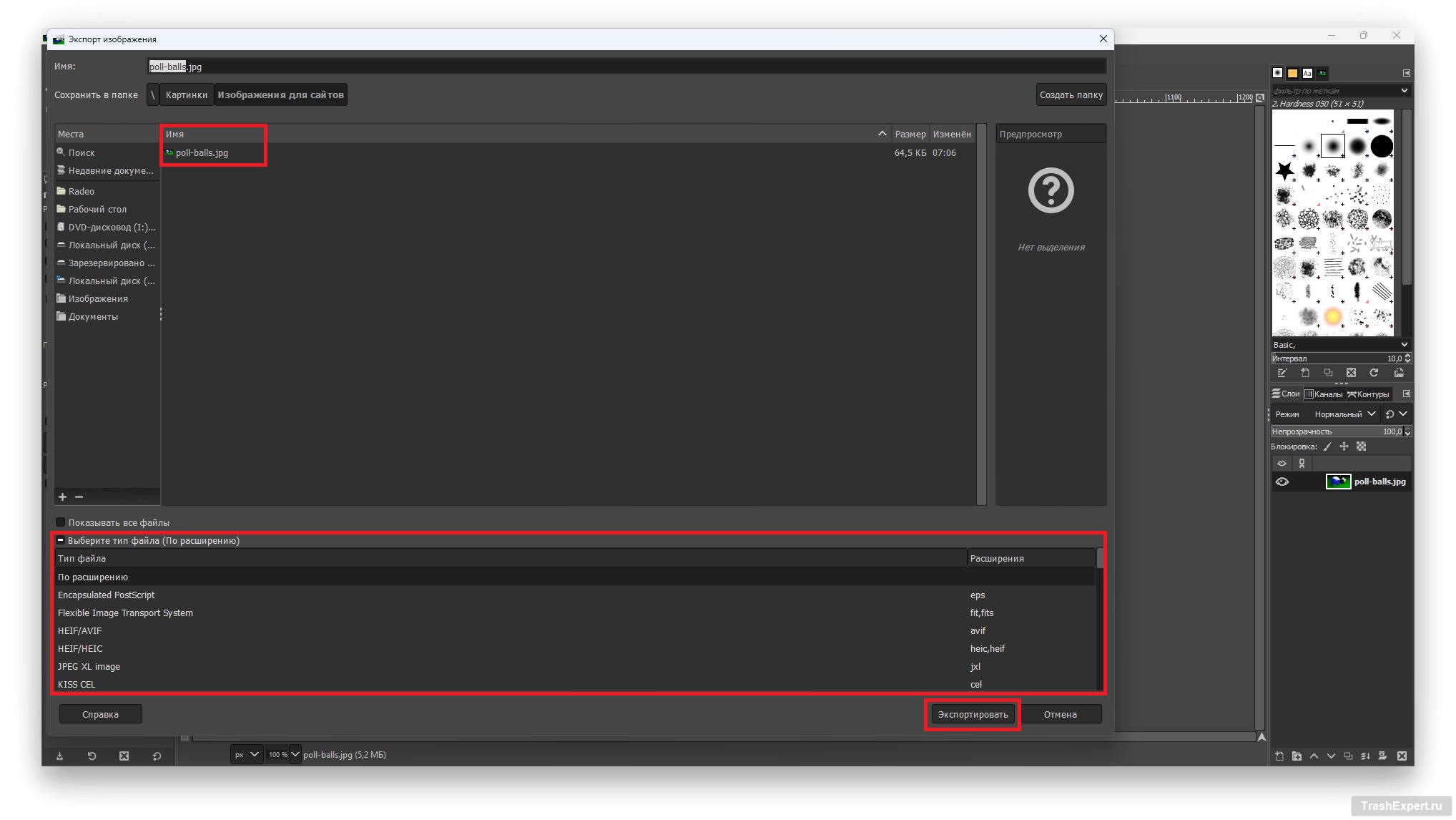
При установка через магазин достаточно будет нажать на кнопку «Обновить». Если сейчас рутуб зависает при воспроизведении, обновление до последней версии может решить эту проблему.
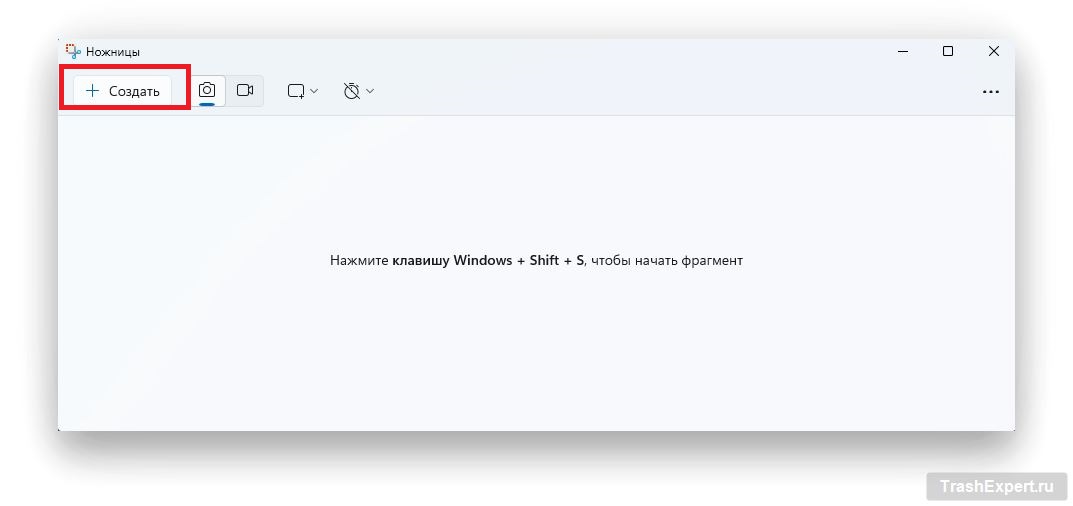
На RuStore можно посмотреть список установленных программ.
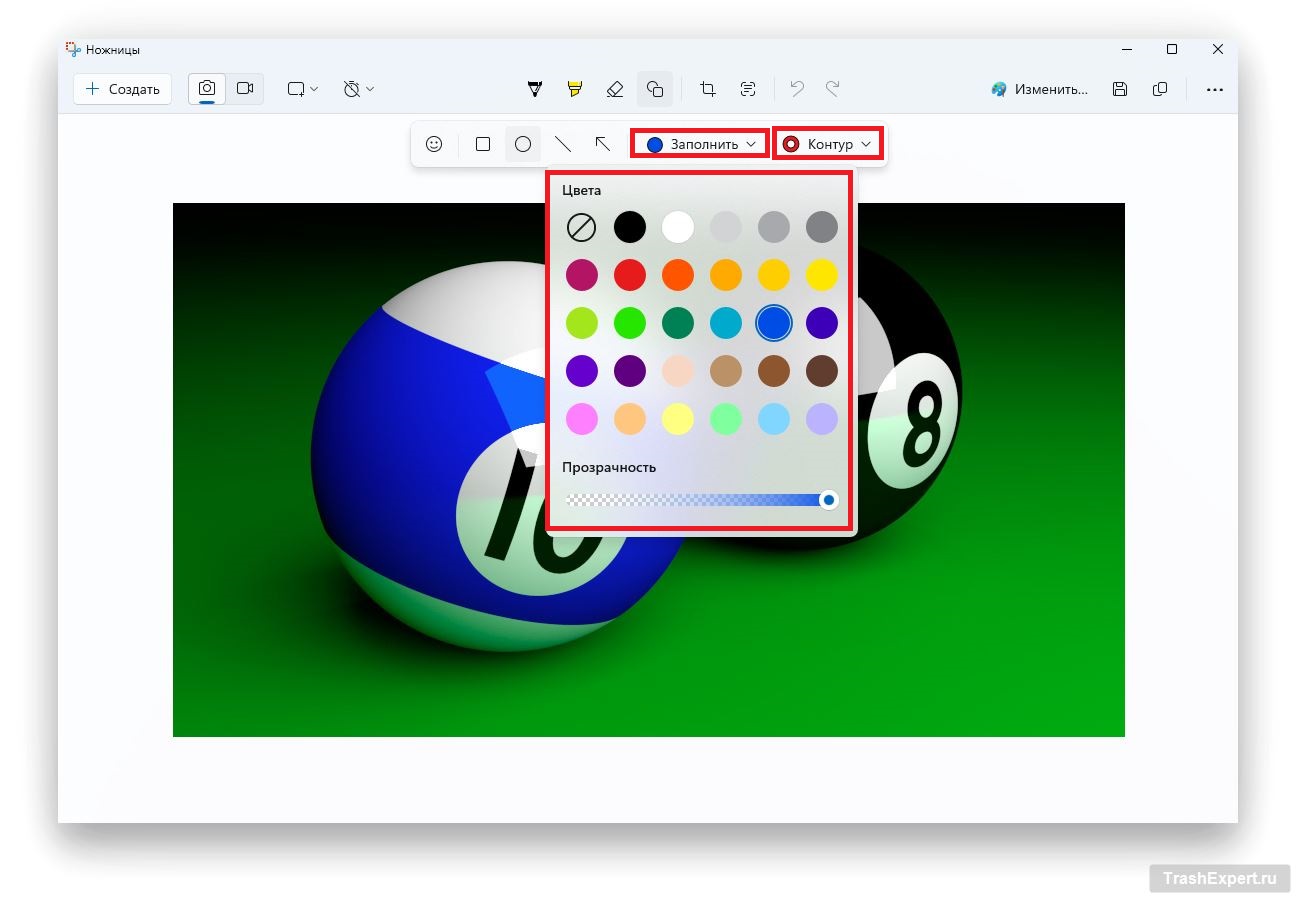
Если же вы скачивали установочный файл с сайта RuTube или других сторонних сайтов, необходимо будет скачать последнюю версию установочного файла и вручную запустить его на устройстве для обновления. Многие пользователи отмечают, что после обновления приложения рутуб перестает виснуть.
Переустановите RuTube
Временами случается так, что файлы установленных приложений на устройстве повреждаются по той или иной причине. В таком случае программу следует переустановить. Сначала необходимо удалить установленное приложение, затем установить его с нуля. Если же устанавливать программу поверх уже установленной, проблемные файлы могут сохраниться. Переустановка может помочь, если рутуб отключается или тоже плохо работает после обновления.
Программы на мобильных устройствах удаляются просто. Выполните продолжительное нажатие по иконке RuTube на экране и в появившемся контекстном меню нажмите «Удалить». Можно открыть страницу программы в системных настройках и нажать «Удалить». Если вам интересно, что случилось с вашим приложением, перед удалением можно посмотреть журнал ошибок в настройках.
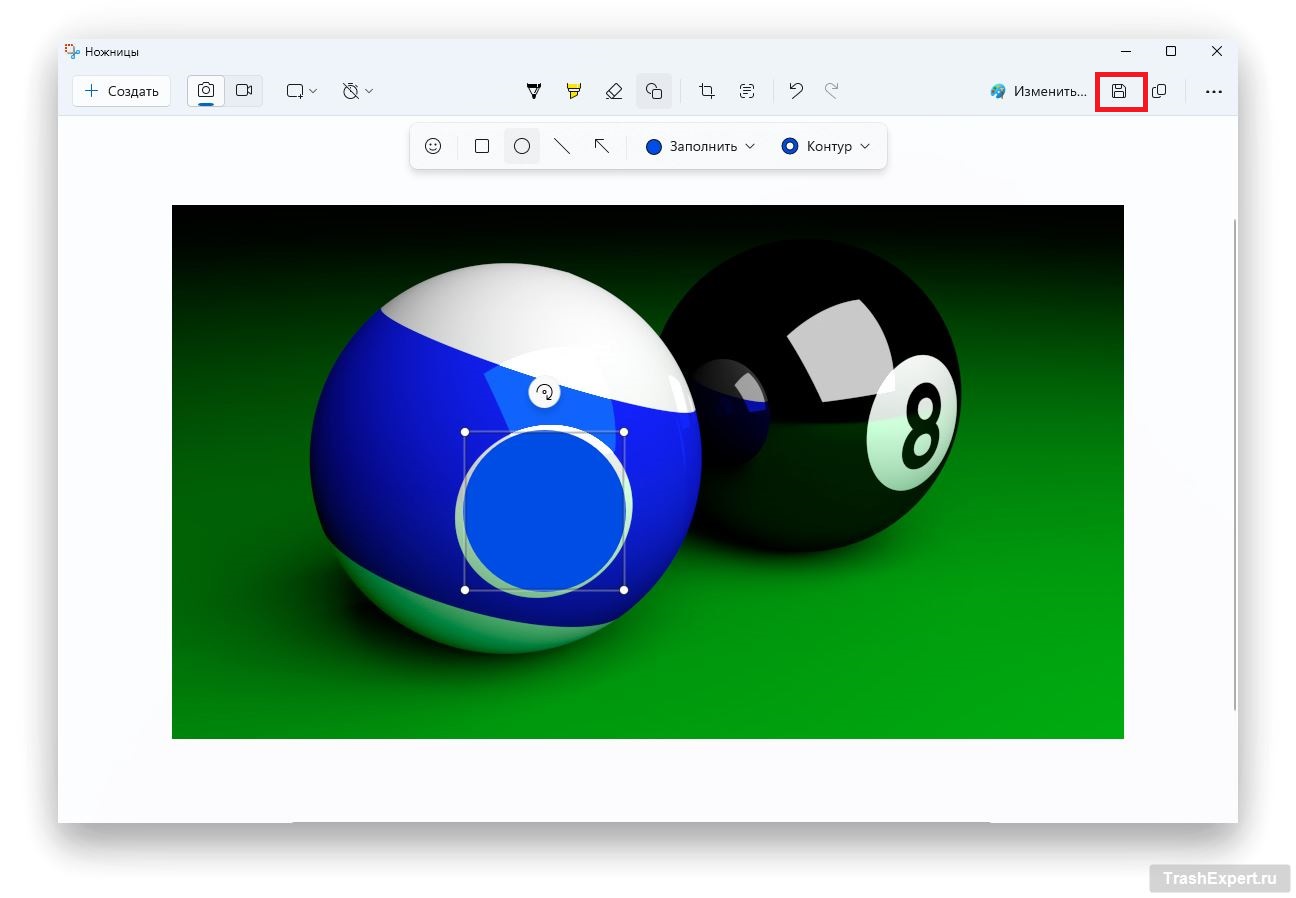
Далее необходимо установить последнюю версию RuTube с нуля. Как уже сказано выше, для этого можно скачать установочный файл с сайта RuTube или из сторонних магазинов. Затем проверьте, работает ли воспроизведение видео на RuTube. Многие пользователи отмечают, что после переустановки рутуб перестает грузиться медленно.
Устранение лимита трафика
Не исключено, что проблемы в работе мобильного приложения связаны с тем, что на устройстве установлен лимит трафика мобильного интернета. В таком случае приложению может просто не хватать трафика для работы, и видео не загружается. Это часто объясняет, почему рутуб плохо грузит видео даже при хорошем сигнале.
- Для проверки необходимо открыть системные настройки и перейти в раздел «Сеть и интернет». На разных устройствах этот раздел может называться по-разному.
- Здесь нажмите «Мобильная сеть».
- Далее нажмите «Предупреждения и лимит». На некоторых устройствах этот пункт может называться «Трафик данных» или по-другому.
- Убедитесь, что пункт «Лимит трафика» отключён.
На некоторых устройствах и версиях Android можно вручную установить лимит трафика в мегабайтах. Это делается как на дневной лимит, так и на месячный. Если у вас активирован такой лимит, рутуб может плохо грузиться из-за ограничения скорости.
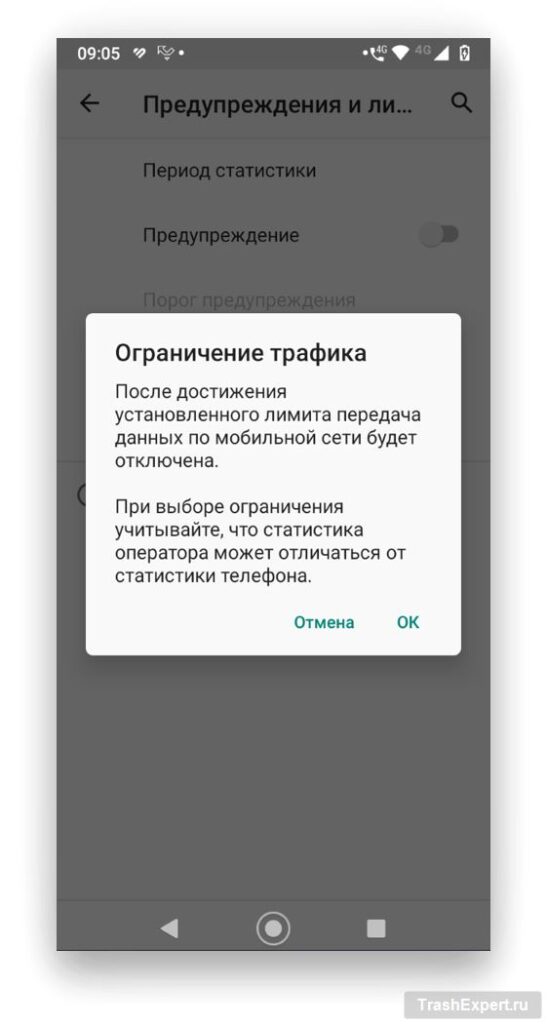


Устранение неполадок в веб-версии RuTube
Если вы предпочитаете работать с RuTube в браузере на компьютере, для выявления неполадок нужно предпринимать другие действия. Источником ошибок может быть сам сервис, браузер или операционная система в целом. Многие пользователи отмечают, что веб-версия рутуба тоже может лагать и тормозить даже на мощных компьютерах.
Устранение неполадок в интернет-подключении
При наличии проблем во время работы с сервисами в интернете в первую очередь нужно убедиться, что ваше подключение к интернету работает как положено. Вы можете проверить, открываются ли другие сайты через команду ping [адрес другого сайта]. Если сегодня проблемы с серверами рутуб, то загрузка сайта может быть медленной, но другие сайты будут работать нормально.

Удаление кэша и куки-файлов в браузере
Кэш может вызывать проблемы как у мобильных программ, так и у браузеров. Чтобы попытаться устранить неполадки, можно удалить не только кэш, но и куки-файлы. Если рутьюб не воспроизводит видео в браузере или постоянно виснет, очистка кэша и куки часто решает эту проблему.

Отключение расширений браузера
Расширения браузера могут вызывать ошибки. Попробуйте отключать установленные расширения по одному и проверять воспроизведение видео на RuTube. Особенно это актуально, если рутуб зависает в браузере, но другие сайты работают нормально. Некоторые блокировщики рекламы могут мешать нормальной работе видеосервисов.
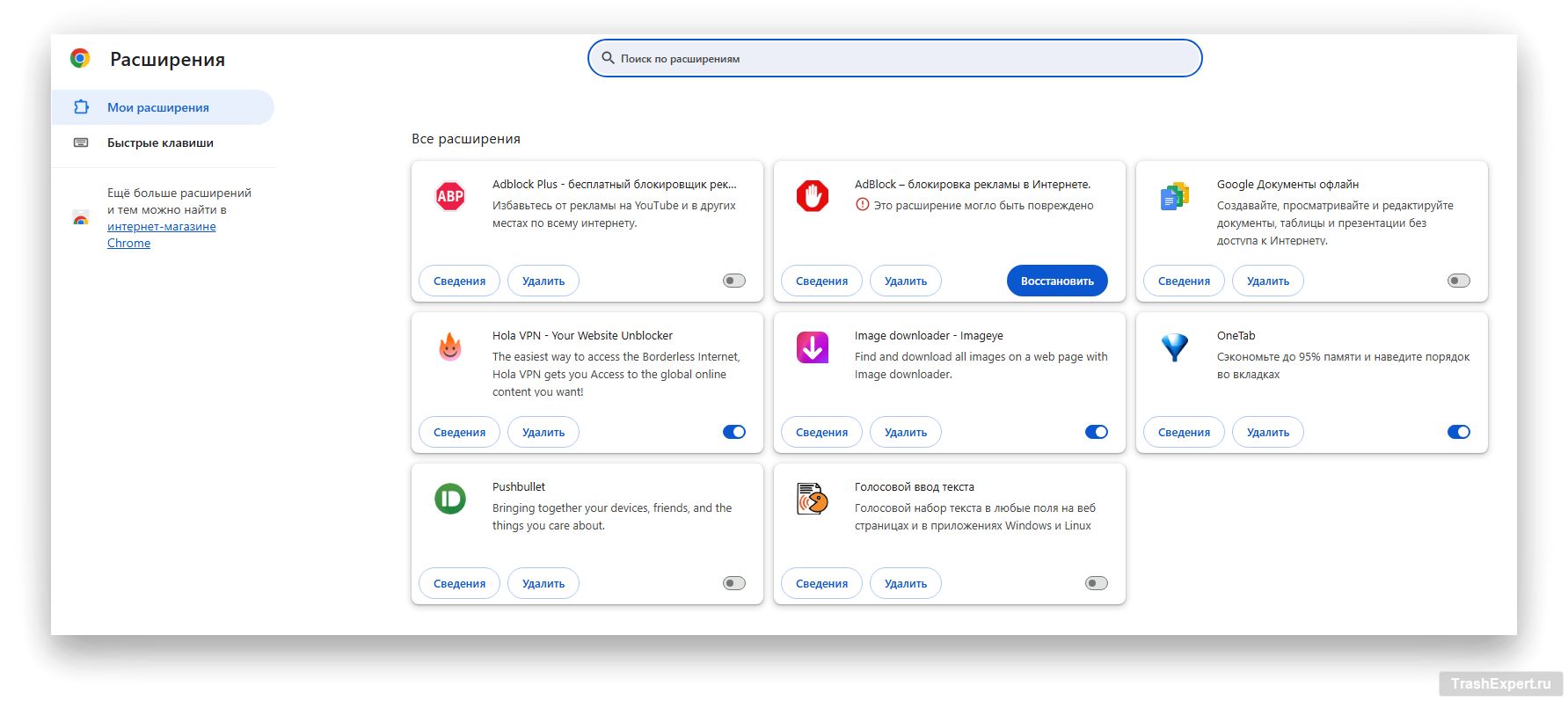
Проблемы с загрузкой контента на рутуб
Если вы создаете контент и пытаетесь залить видео на рутуб, но сталкиваетесь с проблемами при загрузке файлов, проверьте следующие моменты:
- Формат видео должен быть совместим с платформой (MP4, AVI, MOV)
- Размер файла не должен превышать установленные лимиты (обычно до 2 ГБ)
- Стабильное интернет-соединение с достаточной скоростью загрузки
- Наличие свободного места на вашем аккаунте (для некоторых категорий пользователей)
Если на рутубе не дает залить видео и возникает ошибка, попробуйте уменьшить размер файла или разбить большое видео на несколько частей. Многие решала эту проблему именно таким способом. Также проверьте, не проводятся ли сейчас технические работы на платформе.
Решение проблем с зависанием рутуб на Smart TV
Если рутуб тормозит на вашем телевизоре с функцией Smart TV, попробуйте следующие способы решения:
- Перезагрузите телевизор полностью (выключите из розетки на 1-2 минуты)
- Проверьте скорость вашего интернет-соединения (для комфортного просмотра HD-видео требуется не менее 5-10 Мбит/с)
- Обновите приложение RuTube на телевизоре до последней версии
- Очистите кэш приложения через настройки телевизора
- В крайнем случае удалите и переустановите приложение
Многие пользователи отмечают, что после обновления прошивки телевизора рутуб перестает виснуть и начинает нормально воспроизводить видео без зависаний.
Заключение
Если у вас возникли проблемы с воспроизведением видео на RuTube, не спешите паниковать. В большинстве случаев проблема решается одним из описанных выше способов. Основные причины, почему рутуб плохо работает, связаны либо с временными неполадками на серверах сервиса, либо с проблемами на стороне пользователя.
Регулярно обновляйте приложение, чистите кэш и следите за качеством интернет-соединения, чтобы избежать ситуаций, когда рутуб тормозит или не грузится. Если все способы испробованы, но рутуб по-прежнему не воспроизводит видео, возможно, сейчас на платформе действительно ведутся технические работы, и стоит попробовать снова через некоторое время.
Не забывайте также, что перегрузка серверов может случиться в дни особенно крупных премьер или важных трансляций, когда одновременно много пользователей пытаются получить доступ к контенту. В таких случаях даже хорошо оптимизированные сервисы могут временно работать нестабильно.

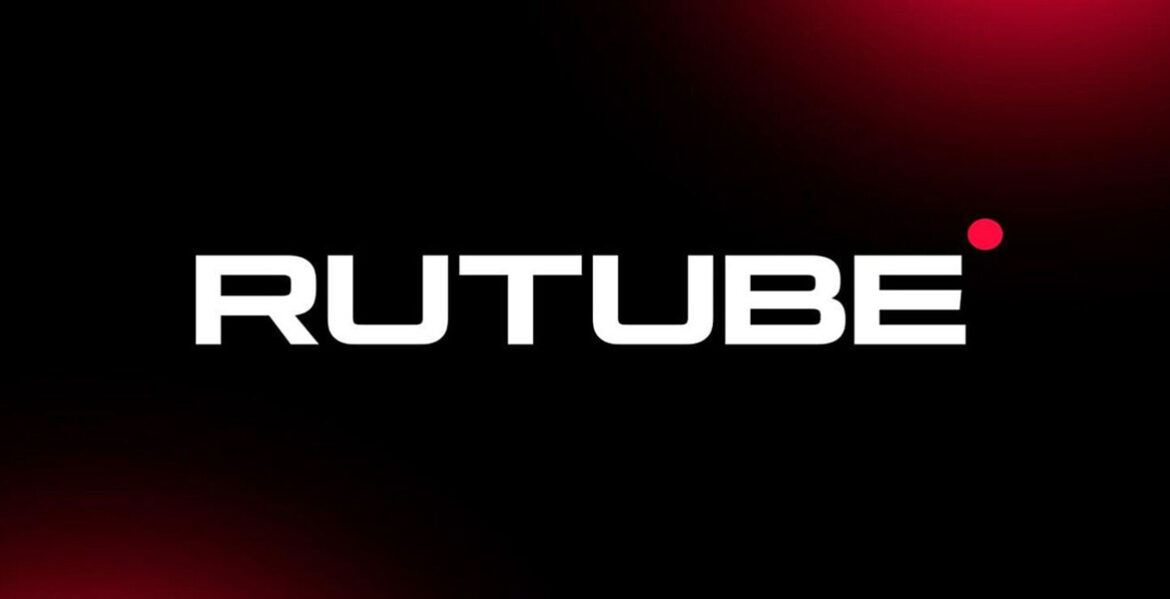


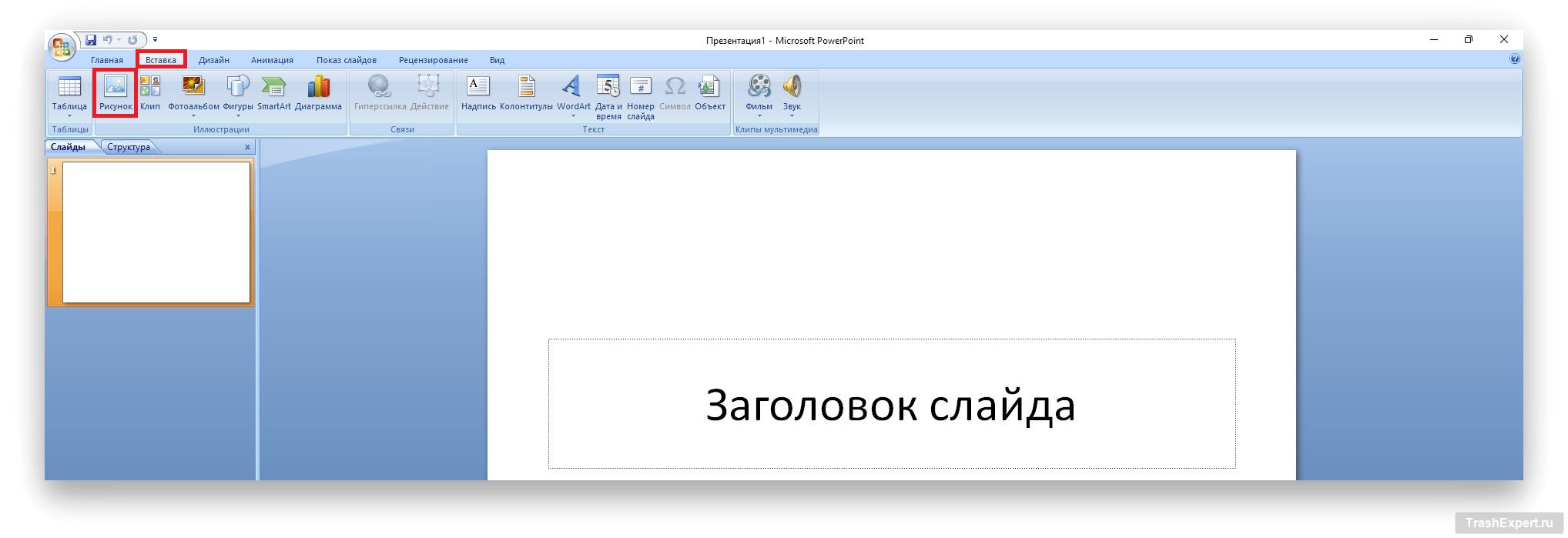
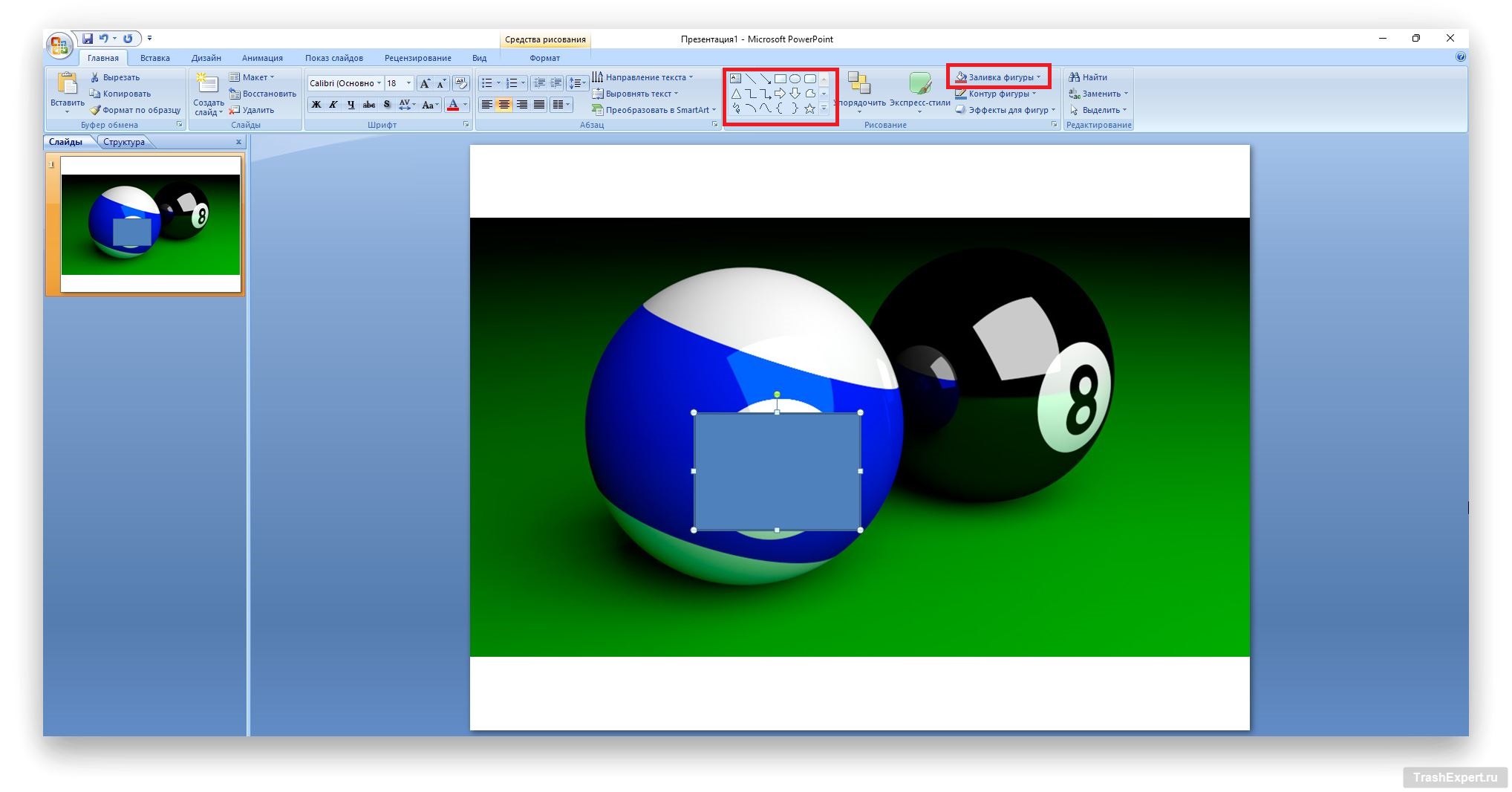
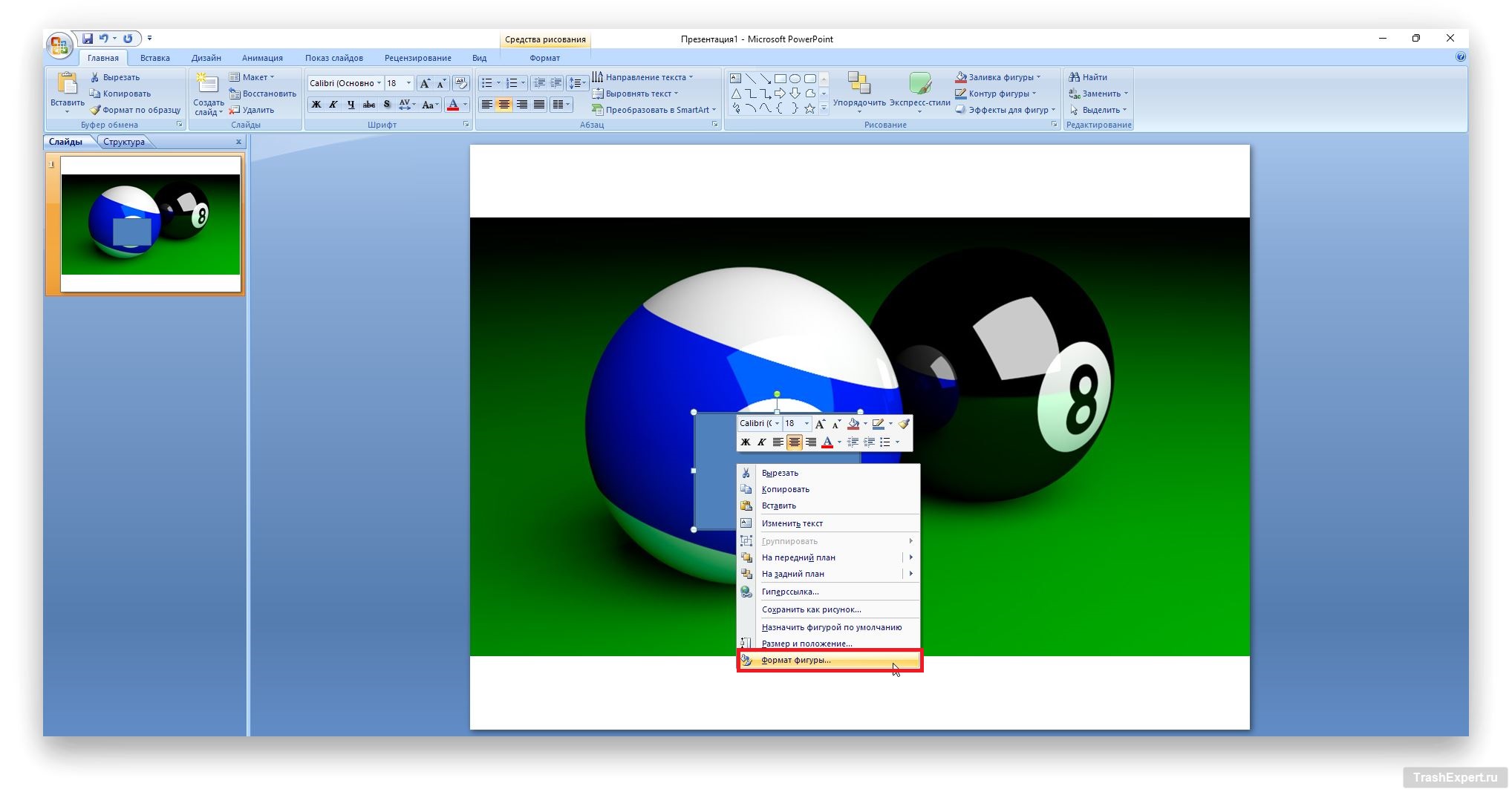
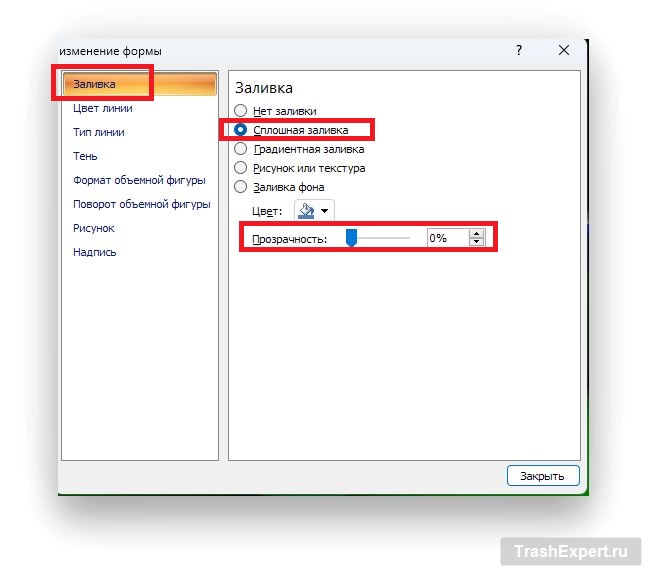
1 коммент
Лучше бы научили как избавиться от конченого рутуба!! Яндекс постоянно пихает ролики с этой конченой площадки , и ни один из них не работает, за то заполонили хуже спама и рекламы всё пространство интернета!!Перезаливают нормальные ролики на эту конченую площадку и насильно пропихивают в первую очередь, при этом ни один ролик не воспроизводится!